Nasazení operací Azure IoT do clusteru Kubernetes s podporou arc
Zjistěte, jak nasadit operace Azure IoT do clusteru Kubernetes pomocí webu Azure Portal.
V tomto článku probereme nasazení a instance operací Azure IoT, což jsou dva různé koncepty:
Nasazení operací Azure IoT popisuje všechny komponenty a prostředky, které umožňují scénář operací Azure IoT. Mezi tyto komponenty a prostředky patří:
- Instance provozu Azure IoT
- Rozšíření Arc
- Vlastní umístění
- Prostředky, které můžete nakonfigurovat v řešení Azure IoT Operations, jako jsou prostředky a koncové body prostředků.
Instance operace Azure IoT je nadřazený prostředek, který sečte sadu služeb definovaných v části Co je operace Azure IoT? Jako je zprostředkovatel MQTT, toky dat a konektor pro OPC UA.
Když mluvíme o nasazení operací Azure IoT, znamenáme úplnou sadu komponent, které tvoří nasazení. Jakmile nasazení existuje, můžete instanci zobrazit, spravovat a aktualizovat.
Požadavky
Cloudové prostředky:
Předplatné Azure.
Přístupová oprávnění Azure. Další informace najdete v tématu Podrobnosti o > nasazení Požadovaná oprávnění.
Prostředky pro vývoj:
Azure CLI nainstalované na vývojovém počítači. Tento scénář vyžaduje Azure CLI verze 2.53.0 nebo vyšší. Použijte
az --versionke kontrole vaší verze aaz upgradek aktualizaci v případě potřeby. Další informace najdete v tématu Postup instalace Azure CLI.Rozšíření Azure IoT Operations pro Azure CLI. Pomocí následujícího příkazu přidejte rozšíření nebo ho aktualizujte na nejnovější verzi:
az extension add --upgrade --name azure-iot-ops
Hostitel clusteru:
Máte cluster Kubernetes s podporou Azure Arc s povolenými funkcemi vlastního umístění a identity úloh. Pokud ho nemáte, postupujte podle pokynů v části Příprava clusteru Kubernetes s podporou Služby Azure Arc.
Pokud jste dříve nasadili operace Azure IoT do clusteru, před pokračováním tyto prostředky odinstalujte. Další informace najdete v tématu Aktualizace operací Azure IoT.
(Volitelné) Příprava clusteru na pozorovatelnost před nasazením operací Azure IoT: Konfigurace pozorovatelnosti
(Volitelné) Před nasazením operací Azure IoT nakonfigurujte vlastního vystavitele certifikační autority: Přineste si vlastního vystavitele.
Nasadit
Prostředí nasazení na webu Azure Portal je pomocný nástroj, který vygeneruje příkaz nasazení na základě vašich prostředků a konfigurace. Posledním krokem je spuštění příkazu Azure CLI, takže stále potřebujete požadavky Azure CLI popsané v předchozí části.
Na webu Azure Portal vyhledejte a vyberte operace Azure IoT.
Vyberte Vytvořit.
Na kartě Základy zadejte následující informace:
Parametr Hodnota Předplatné Vyberte předplatné, které obsahuje váš cluster s podporou Arc. Skupina prostředků Vyberte skupinu prostředků, která obsahuje cluster s podporou arc. Název clusteru Vyberte cluster, do kterého chcete nasadit operace Azure IoT. Název vlastního umístění Volitelné: Nahraďte výchozí název vlastního umístění. 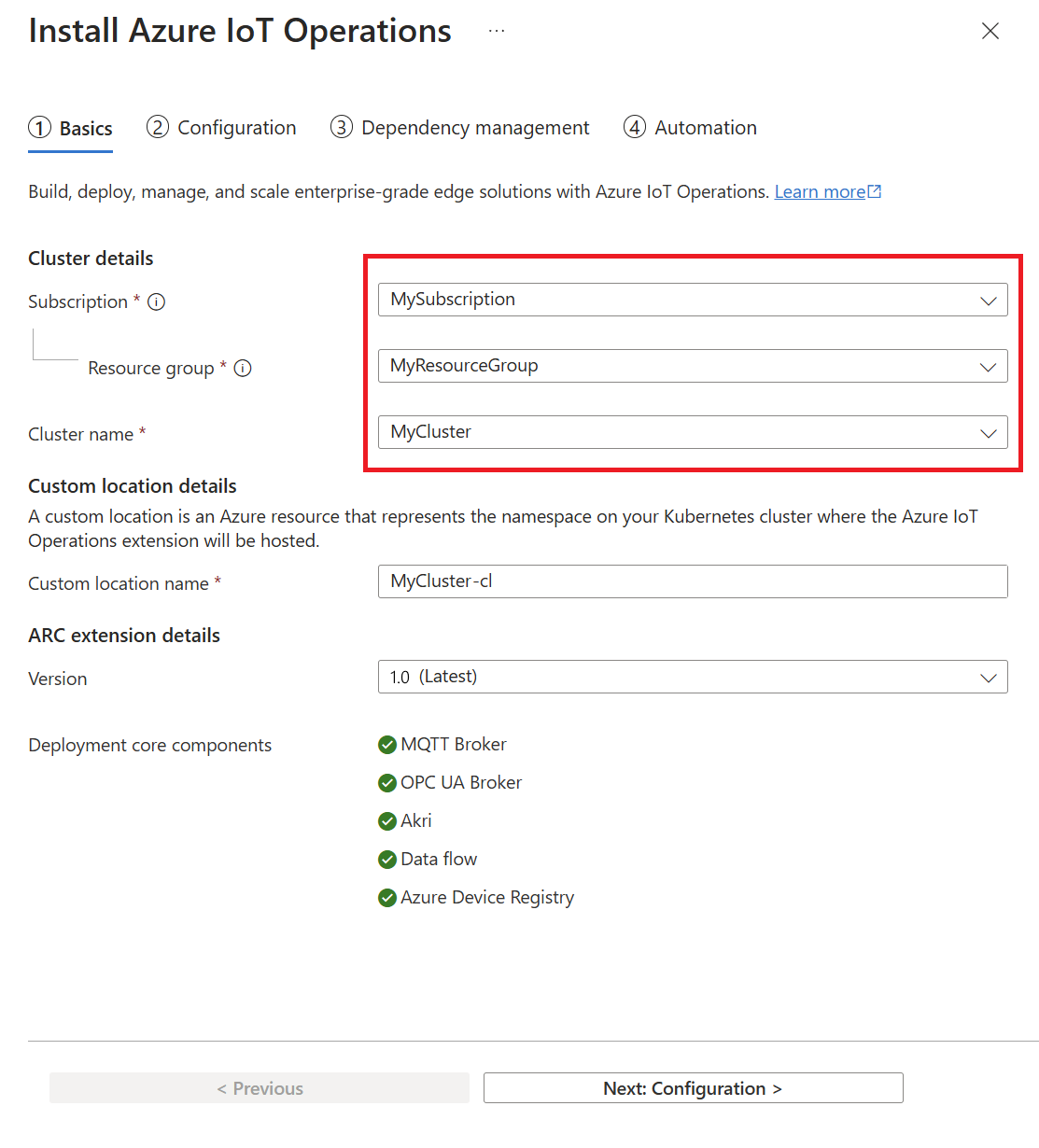
Vyberte Další: Konfigurace.
Na kartě Konfigurace zadejte následující informace:
Parametr Hodnota Název operace Azure IoT Volitelné: Nahraďte výchozí název instance Azure IoT Operations. Konfigurace zprostředkovatele MQTT Volitelné: Upravte výchozí nastavení pro zprostředkovatele MQTT. Na webu Azure Portal je možné nakonfigurovat nastavení kardinality a profilu paměti. Pokud chcete nakonfigurovat další nastavení, včetně vyrovnávací paměti zpráv založeného na disku a pokročilých možností klienta MQTT, přečtěte si téma Podpora Azure CLI pro pokročilou konfiguraci zprostředkovatele MQTT. Konfigurace profilu toku dat Volitelné: Upravte výchozí nastavení pro toky dat. Další informace najdete v tématu Konfigurace profilu toku dat. 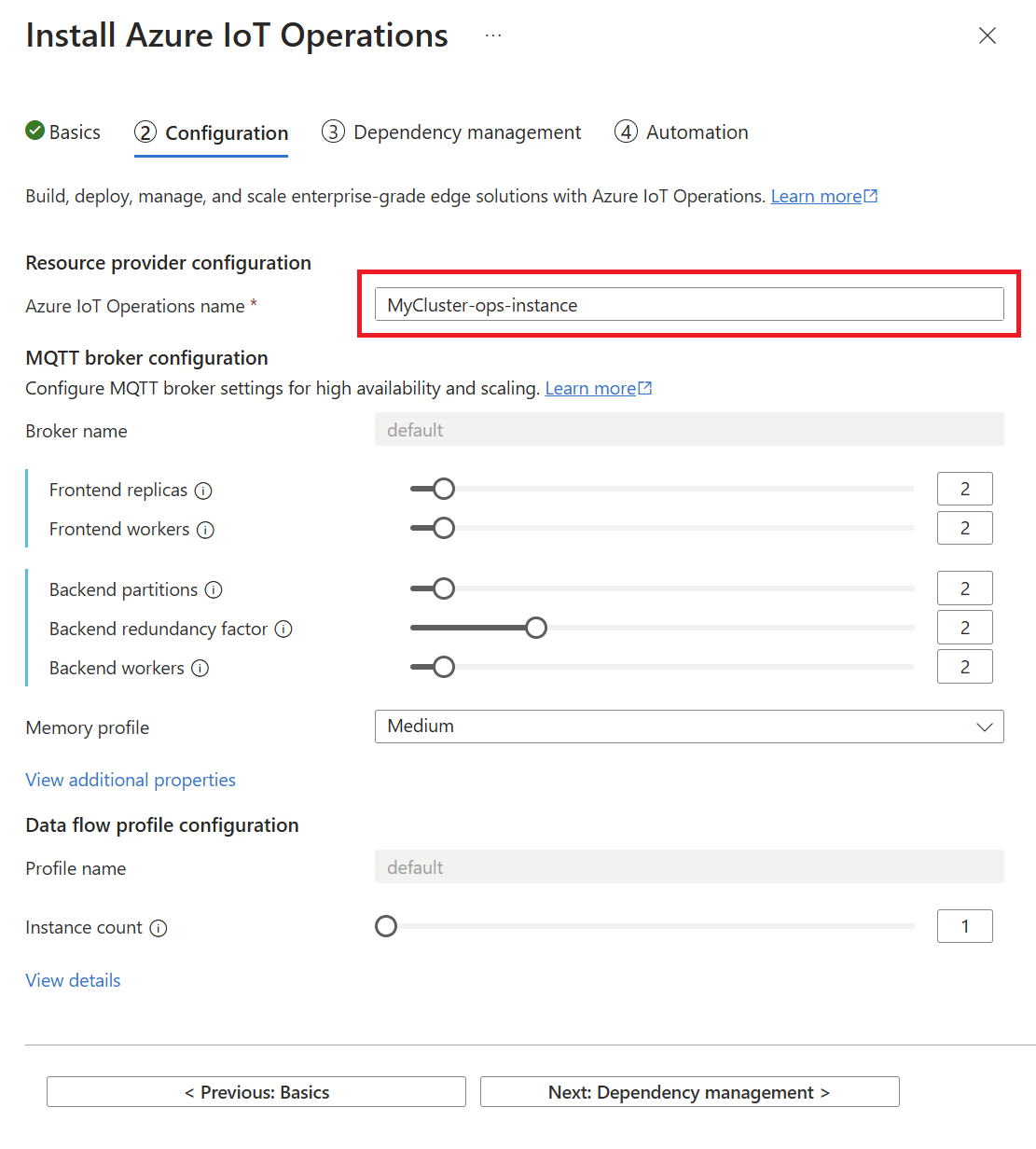
Vyberte Další: Správa závislostí.
Na kartě Správa závislostí vyberte existující registr schématu nebo ho vytvořte pomocí následujícího postupu:
Vyberte, že chcete vytvořit novou IP adresu.
Zadejte název registru schématu a obor názvů registru schématu.
Vyberte kontejner Azure Storage.
V seznamu účtů s povoleným hierarchickým oborem názvů zvolte účet úložiště nebo ho vytvořte výběrem možnosti Vytvořit .
Registr schématu vyžaduje účet služby Azure Storage s povoleným hierarchickým oborem názvů a přístupem k veřejné síti. Při vytváření nového účtu úložiště zvolte typ účtu úložiště pro obecné účely v2 a nastavte hierarchický obor názvů na Povoleno.
Vyberte kontejner v účtu úložiště nebo ho vytvořte výběrem kontejneru .
Výběrem možnosti Použít potvrďte konfigurace registru schématu.
Na kartě Správa závislostí vyberte buď nastavení testování, nebo možnost nasazení zabezpečeného nastavení. Pokud si nejste jistí, která možnost je pro váš scénář správná, projděte si pokyny v podrobnostech > o nasazení– Zvolte funkce.
V závislosti na vaší volbě postupujte podle následujících kroků:
Nasazení pomocí testovacího nastavení
Tento postup použijte, pokud jste na kartě Správa závislostí zvolili možnost Nastavení testování.
Vyberte Další: Automatizace.
Po jednom spusťte každý příkaz Azure CLI na kartě Automation v terminálu:
Přihlaste se k Azure CLI interaktivně pomocí prohlížeče, i když jste se už přihlásili. Pokud se nepřihlásíte interaktivně, může se zobrazit chyba s informací , že pro přístup k vašemu prostředku je potřeba spravovat vaše zařízení.
az loginNainstalujte nejnovější rozšíření Azure IoT Operations CLI.
az upgrade az extension add --upgrade --name azure-iot-opsVytvořte registr schématu, který budou používat komponenty operací Azure IoT. Zkopírujte a spusťte zadaný příkaz az iot ops schema registry create .
Pokud jste se rozhodli použít existující registr schématu, tento příkaz se na kartě Automation nezobrazí.
Připravte cluster pro nasazení operací Azure IoT. Zkopírujte a spusťte zadaný příkaz az iot ops init .
Tip
Příkaz
initse musí spustit jenom jednou na cluster. Pokud používáte cluster, který už má nasazený azure IoT Operations verze 0.8.0, můžete tento krok přeskočit.Pokud jste postupovali podle volitelného předpokladu pro nastavení vlastního vystavitele certifikační autority, přidejte
--user-trustdoinitpříkazu příznak.Dokončení tohoto příkazu může trvat několik minut. Průběh nasazení můžete sledovat v terminálu.
Nasazení operací Azure IoT Zkopírujte a spusťte zadaný příkaz az iot ops create .
Pokud jste postupovali podle volitelných požadavků pro přípravu clusteru
createna pozorovatelnost, přidejte do příkazu následující parametry:Parametr Hodnota Popis --ops-configobservability.metrics.openTelemetryCollectorAddress=<FULLNAMEOVERRIDE>.azure-iot-operations.svc.cluster.local:<GRPC_ENDPOINT>Zadejte adresu kolektoru OpenTelemetry (OTel), kterou jste nakonfigurovali v souboru otel-collector-values.yaml.
Ukázkové hodnoty použité v konfiguraci pozorovatelnosti jsou fullnameOverride=aio-otel-collector a grpc.endpoint=4317.--ops-configobservability.metrics.exportInternalSeconds=<CHECK_INTERVAL>Zadejte hodnotu check_interval, kterou jste nakonfigurovali v souboru otel-collector-values.yaml.
Ukázková hodnota použitá v konfiguraci pozorovatelnosti je check_interval=60.Pokud jste postupovali podle volitelných požadavků pro nastavení vlastního vystavitele certifikační autority, přidejte
--trust-settingsdocreatepříkazu parametry:--trust-settings configMapName=<CONFIGMAP_NAME> configMapKey=<CONFIGMAP_KEY_WITH_PUBLICKEY_VALUE> issuerKind=<CLUSTERISSUER_OR_ISSUER> issuerName=<ISSUER_NAME>
Dokončení tohoto příkazu může trvat několik minut. Průběh nasazení můžete sledovat v terminálu.
Po úspěšném dokončení všech příkazů Azure CLI můžete zavřít průvodce instalací operací Azure IoT.
create Po úspěšném dokončení příkazu máte funkční instanci provozu Azure IoT spuštěnou v clusteru. V tomto okamžiku je vaše instance nakonfigurovaná pro většinu scénářů testování a vyhodnocení.
Pokud v budoucnu chcete připravit instanci pro produkční scénáře, postupujte podle kroků v tématu Povolení nastavení zabezpečení u existující instance Azure IoT Operations.
Nasazení s využitím zabezpečených nastavení
Tento postup použijte, pokud jste na kartě Správa závislostí zvolili možnost Nastavení zabezpečení.
V části Možnosti nasazení zadejte následující informace:
Parametr Hodnota Předplatné Vyberte předplatné, které obsahuje váš trezor klíčů Azure. Azure Key Vault Vyberte trezor klíčů Azure nebo vyberte Vytvořit nový.
Ujistěte se, že váš trezor klíčů má jako model oprávnění řízení přístupu na základě role Azure. Pokud chcete toto nastavení zkontrolovat, vyberte Spravovat vybranou konfiguraci přístupu k nastavení>trezoru.>
Ujistěte se, že svému uživatelskému účtu udělíte oprávnění ke správě tajných kódů sKey Vault Secrets Officerrolí.Spravovaná identita přiřazená uživatelem pro tajné kódy Vyberte identitu nebo vyberte Vytvořit novou. Spravovaná identita přiřazená uživatelem pro komponenty AIO Vyberte identitu nebo vyberte Vytvořit novou. Nepoužívejte stejnou spravovanou identitu jako spravovanou identitu, kterou jste vybrali pro tajné kódy. 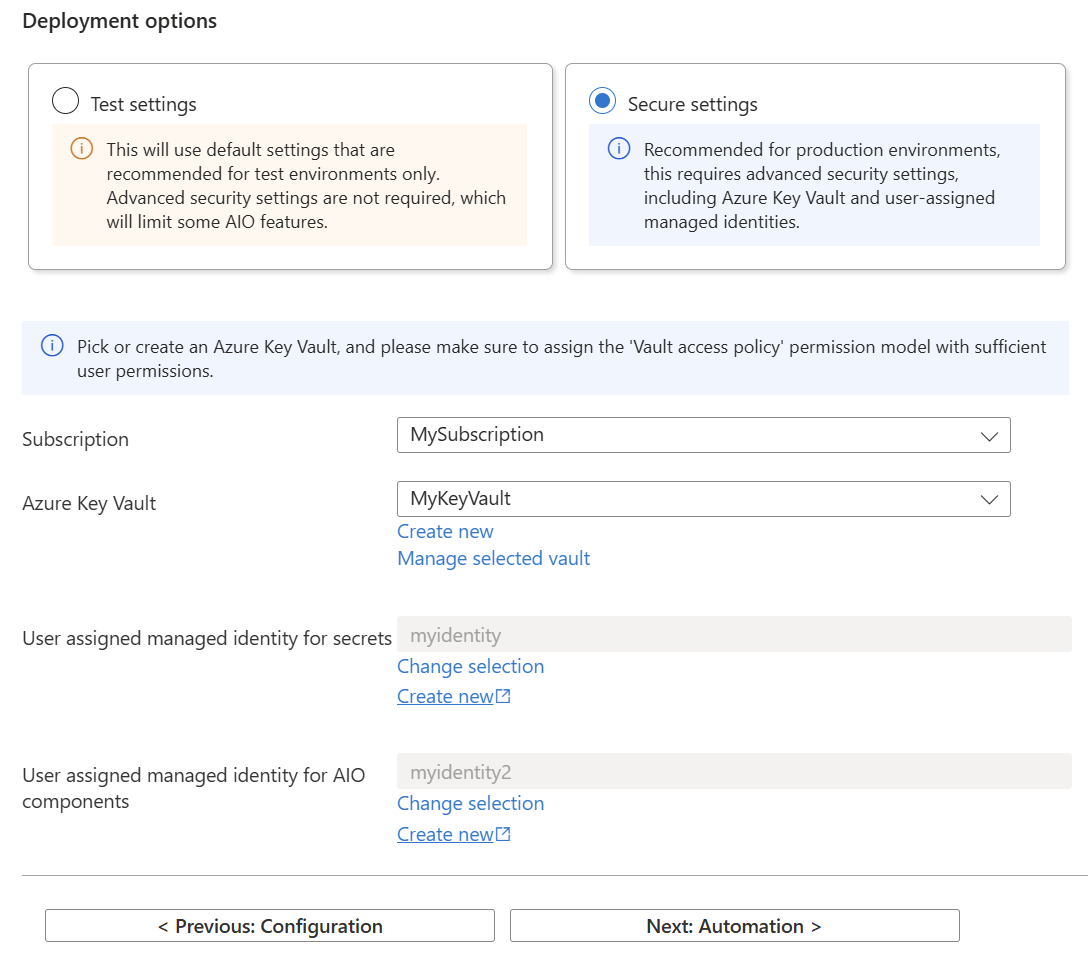
Vyberte Další: Automatizace.
Po jednom spusťte každý příkaz Azure CLI na kartě Automation v terminálu:
Přihlaste se k Azure CLI interaktivně pomocí prohlížeče, i když jste se už přihlásili. Pokud se nehlásíte interaktivně, může se zobrazit chyba s informací , že vaše zařízení je potřeba spravovat pro přístup k vašemu prostředku , když budete pokračovat dalším krokem pro nasazení operací Azure IoT.
az loginNainstalujte nejnovější rozšíření Azure IoT Operations CLI.
az upgrade az extension add --upgrade --name azure-iot-opsVytvořte registr schématu, který budou používat komponenty operací Azure IoT. Zkopírujte a spusťte zadaný příkaz az iot ops schema registry create .
Pokud jste se rozhodli použít existující registr schématu, tento příkaz se na kartě Automation nezobrazí.
Poznámka:
Tento příkaz vyžaduje, abyste měli oprávnění k zápisu přiřazení role, protože přiřadí roli k udělení přístupu registru schématu k účtu úložiště. Ve výchozím nastavení je role předdefinovaná role Přispěvatel dat v objektech blob služby Storage nebo můžete vytvořit vlastní roli s omezenými oprávněními, která se mají přiřadit. Další informace najdete v tématu az iot ops schema registry create.
Připravte cluster pro nasazení operací Azure IoT. Zkopírujte a spusťte zadaný příkaz az iot ops init .
Tip
Příkaz
initse musí spustit jenom jednou na cluster. Pokud používáte cluster, který už má nasazený azure IoT Operations verze 0.8.0, můžete tento krok přeskočit.Dokončení tohoto příkazu může trvat několik minut. Průběh nasazení můžete sledovat v terminálu.
Nasazení operací Azure IoT Zkopírujte a spusťte zadaný příkaz az iot ops create .
Pokud jste postupovali podle volitelných požadavků pro přípravu clusteru
createna pozorovatelnost, přidejte do příkazu následující volitelné parametry:Volitelný parametr Hodnota Popis --ops-configobservability.metrics.openTelemetryCollectorAddress=<FULLNAMEOVERRIDE>.azure-iot-operations.svc.cluster.local:<GRPC_ENDPOINT>Zadejte adresu kolektoru OpenTelemetry (OTel), kterou jste nakonfigurovali v souboru otel-collector-values.yaml.
Ukázkové hodnoty použité v konfiguraci pozorovatelnosti jsou fullnameOverride=aio-otel-collector a grpc.endpoint=4317.--ops-configobservability.metrics.exportInternalSeconds=<CHECK_INTERVAL>Zadejte hodnotu check_interval, kterou jste nakonfigurovali v souboru otel-collector-values.yaml.
Ukázková hodnota použitá v konfiguraci pozorovatelnosti je check_interval=60.Dokončení tohoto příkazu může trvat několik minut. Průběh nasazení můžete sledovat v terminálu.
Povolte synchronizaci tajných kódů pro nasazenou instanci azure IoT Operations. Zkopírujte a spusťte zadaný příkaz az iot ops secretsync enable .
Tento příkaz:
- Vytvoří přihlašovací údaje federované identity pomocí spravované identity přiřazené uživatelem.
- Přidá přiřazení role ke spravované identitě přiřazené uživatelem pro přístup ke službě Azure Key Vault.
- Přidá minimální třídu zprostředkovatele tajných kódů přidruženou k instanci Azure IoT Operations.
Přiřaďte spravovanou identitu přiřazenou uživatelem k nasazené instanci Azure IoT Operations. Zkopírujte a spusťte zadaný příkaz az iot ops identity assign .
Tento příkaz vytvoří přihlašovací údaje federované identity pomocí vystavitele OIDC označeného připojeného clusteru a účtu služby Azure IoT Operations.
Po úspěšném dokončení všech příkazů Azure CLI můžete zavřít průvodce instalací operací Azure IoT.
create Po úspěšném dokončení příkazu máte funkční instanci provozu Azure IoT spuštěnou v clusteru. V tuto chvíli je vaše instance nakonfigurovaná pro produkční scénáře.
Ověření nasazení
Po dokončení nasazení pomocí příkazu az iot ops zkontrolujte , jestli chcete vyhodnotit nasazení služby IoT Operations pro stav, konfiguraci a použitelnost. Příkaz pro kontrolu vám může pomoct najít problémy s nasazením a konfigurací.
az iot ops check
Příkaz check zobrazí upozornění na chybějící toky dat, což je normální a očekávané, dokud nevytvoříte tok dat. Další informace najdete v tématu Zpracování a směrování dat pomocí toků dat.
Konfiguraci map témat, QoS a tras zpráv můžete zkontrolovat přidáním --detail-level 2 parametru check do příkazu pro podrobné zobrazení.
Další kroky
Pokud se vaše komponenty potřebují připojit ke koncovým bodům Azure, jako je SQL nebo Fabric, zjistěte, jak spravovat tajné kódy pro nasazení operací Azure IoT.